Modalități simple de a verifica rapid ora de începere a procesului!
- Ora de începere a procesului în Windows evidențiază momentul în care un proces a fost lansat pentru prima dată.
- Multe servicii și procese critice, configurate să pornească automat, rulează imediat ce porniți Windows.
- Puteți găsi ora de începere a procesului folosind PowerShell sau un instrument dedicat.

XINSTALAȚI FÂND CLIC PE DESCARCARE FIȘIER
Fortect este un instrument de reparare a sistemului care vă poate scana întregul sistem pentru fișiere OS deteriorate sau lipsă și le poate înlocui automat cu versiuni funcționale din depozitul său.
Îmbunătățiți-vă performanța PC-ului în trei pași simpli:
- Descărcați și instalați Fortect pe computerul dvs.
- Lansați instrumentul și Începeți scanarea
- Faceți clic dreapta pe Reparațieși remediați-l în câteva minute.
- 0 cititorii au descărcat deja Fortect până acum în această lună
Windows este un sistem de operare ușor de utilizat, care oferă o gamă largă de informații de ajutor
optimizarea performanței sistemului. Și ora de începere a procesului în Windows este un astfel de parametru.Există diverse metode de a verifica ora de începere a procesului Windows, unele simple, în timp ce altele necesită un anumit nivel de perspicacitate tehnică. Și suntem aici pentru a oferi aceste informații vitale. Continuați să citiți pentru a afla!
Ce este pornirea procesului Windows?
Definiția tehnică a acestuia este dincolo de înțelegerea unui utilizator obișnuit. Dar, în cuvinte simple, acest lucru se întâmplă în fundal atunci când un proces este pornit în Windows. Toate legăturile, găsirea DLL-urilor de suport relevante și alte fișiere și asocierea resursei.
Toate acestea se întâmplă în fundal și în câteva secunde. Dar adesea avem nevoie de aceste informații pentru a identifica problemele, obțineți perspective asupra performanțeiși vedeți cât timp rulează un proces în Windows.
Cum obțin ora de începere a procesului în Windows?
1. Prin PowerShell
- presa Windows + R a deschide Alerga, tip powershell, și lovit Ctrl + Schimb + introduce.
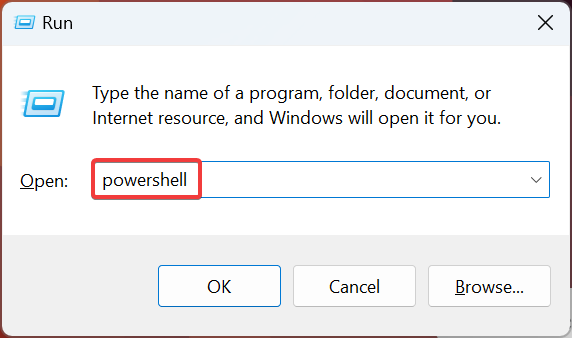
- Clic da în UAC prompt care apare.
- Acum, lipiți următoarea comandă și apăsați introduce pentru a obține o listă cu ora de pornire pentru toate procesele care rulează:
Get-Process | selectați numele, ora de începere
- Acum puteți vedea ora de începere.

- Pentru a obține ora de pornire a unui proces și serviciu individual, executați următoarea comandă în timp ce înlocuiți Numele procesului cu numele real:
Get-Process ProcessName | selectați Nume, Ora de pornire
- De exemplu, pentru a obține ora de începere a Crom procese, comanda devine:
Get-Process Chrome | selectați Nume, Ora de pornire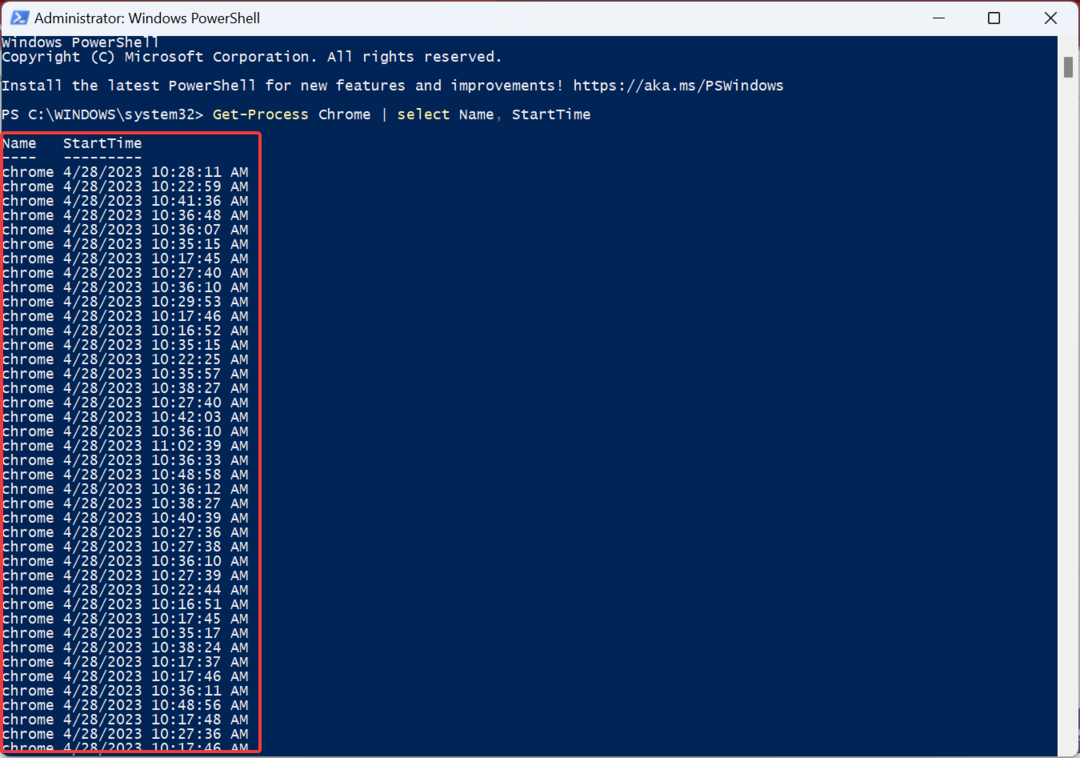
Asta este! Așa se poate obține ora de pornire a procesului în PowerShell pe Windows din linia de comandă. Lista furnizează doar ora de pornire a procesului în Windows, facilitând descifrarea datelor de către utilizatori.
- Accesați site-ul web Microsoft și descărcați Process Explorer instrument.
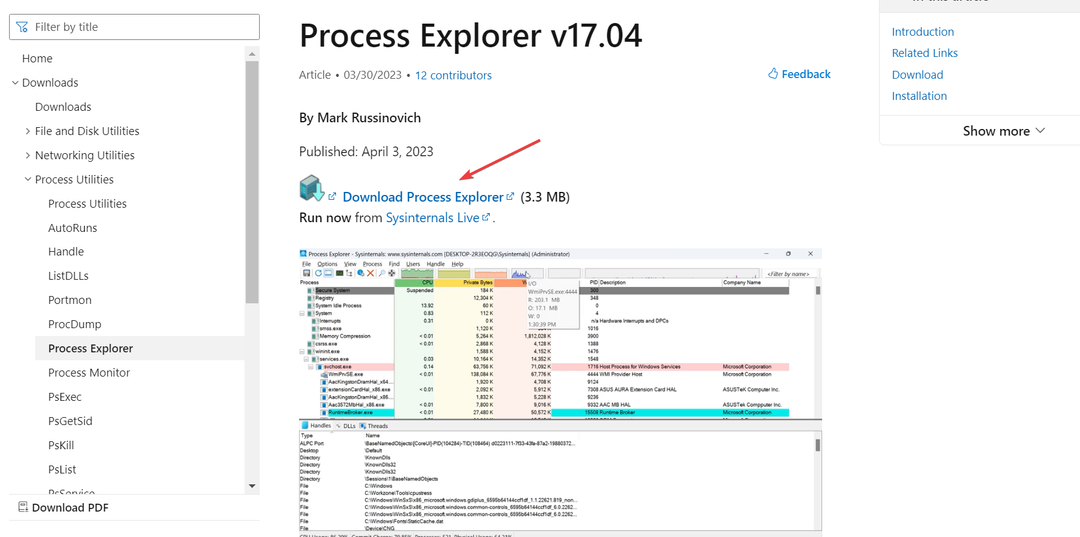
- Faceți clic dreapta pe fișierul descărcat și faceți clic Extrage tot.

- Mergeți cu calea implicită sau alegeți alta și faceți clic Extrage.

- Lansați procexp.exe fişier.

- Clic De acord pentru a accepta termenii licenței.

- O singura data Process Explorer se deschide, faceți clic pe Vedere meniu și alegeți Selectați Coloane.

- Acum, du-te la Performanța procesului fila, bifați caseta de selectare pentru Timpul de începere, și faceți clic Bine pentru a salva modificările.

- Acum aveți ora de începere a procesului pentru fiecare dintre programele care rulează în Windows.
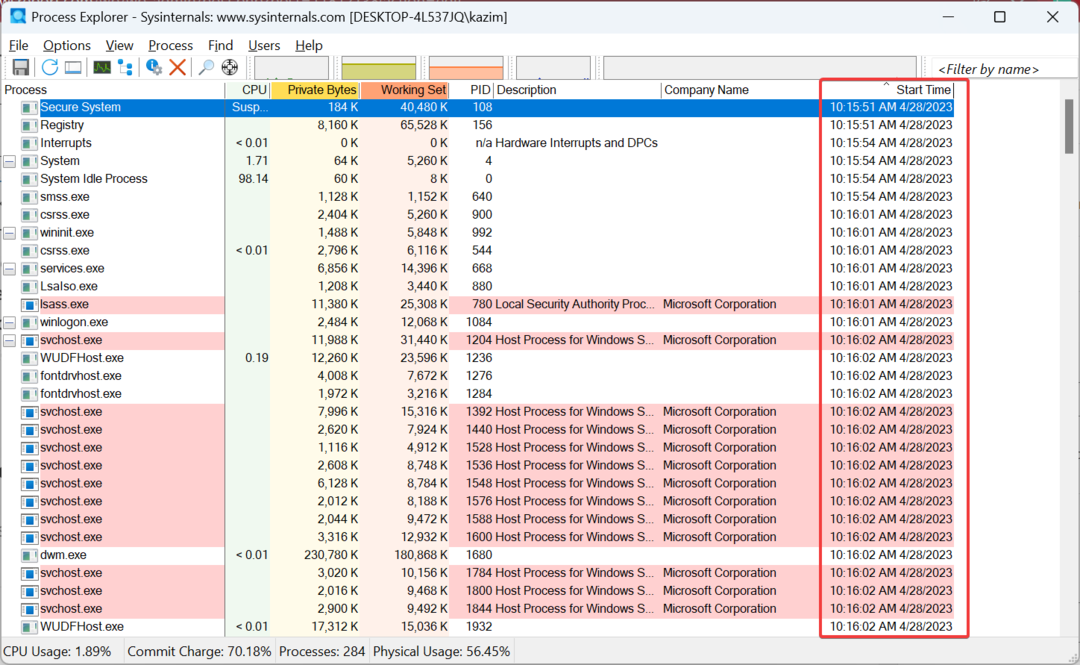
- Trageți și repoziționați coloana spre stânga dacă vă concentrați doar pe ora de începere.
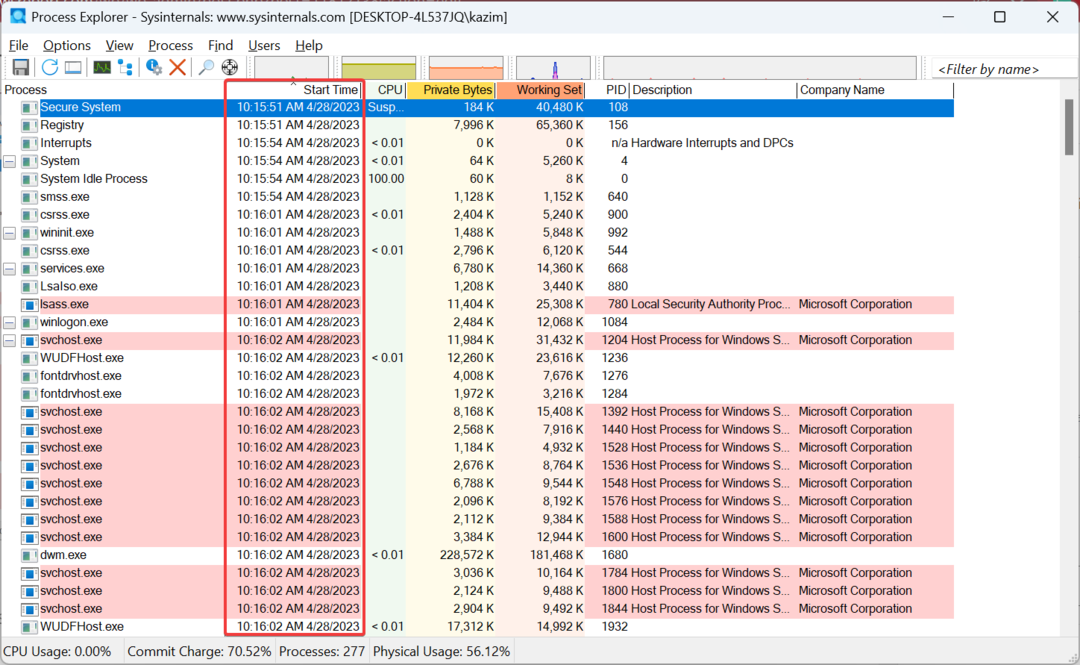
Process Explorer este un instrument util pentru vizualizarea orei de începere a procesului în Windows. Oferă o interfață de utilizator simplă și nu necesită instalare. Doar descărcați instrumentul, extrageți fișierele și îl puteți avea imediat în funcțiune.
În plus, oferă și alte informații critice despre procesele care rulează pe computer, inclusiv CPU, PID (ID program) și descrierea procesului, printre altele.
- Instalați Windows pe un SSD nou fără USB [3 moduri]
- Nu au fost găsite drivere de dispozitiv semnate: Cum să remediați această eroare
- Activați sau dezactivați Focus Assist în Windows 11 [Pași simpli]
- 0x80090011 Windows Hello Pin Error: Cum să o remediați rapid
- Deduplicarea datelor Windows 11: Cum se instalează și se configurează
Cât timp rulează un proces pe Windows?
- presa Ctrl + Schimb + Esc pentru a deschide Gestionar de sarcini, și navigați la Performanţă fila.
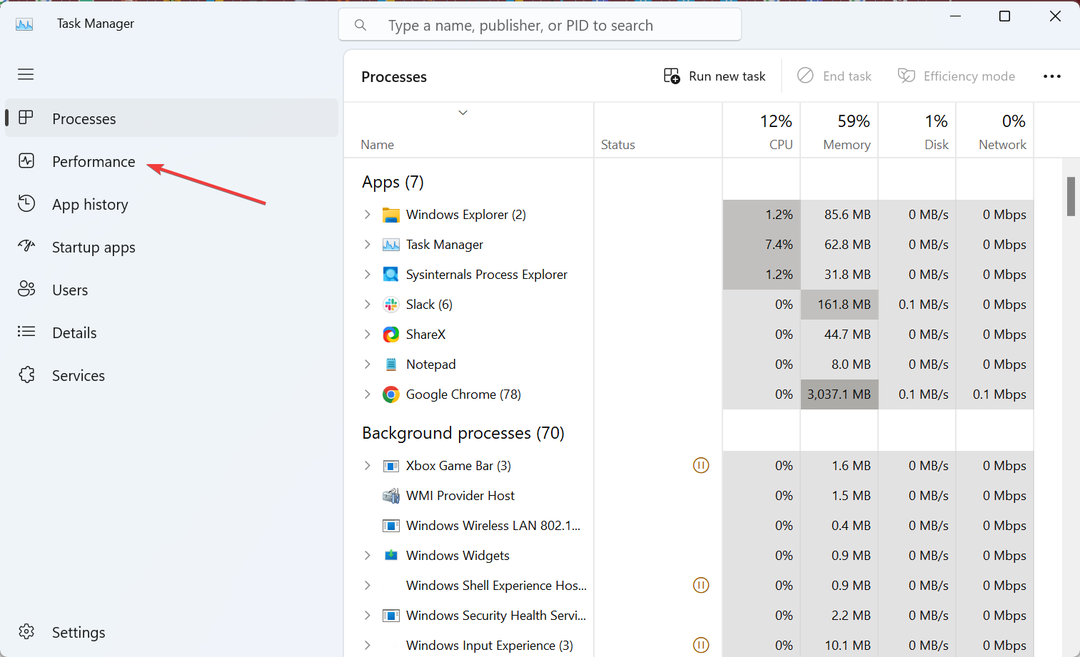
- Acum puteți vizualiza Timp de sus enumerate spre dreapta.
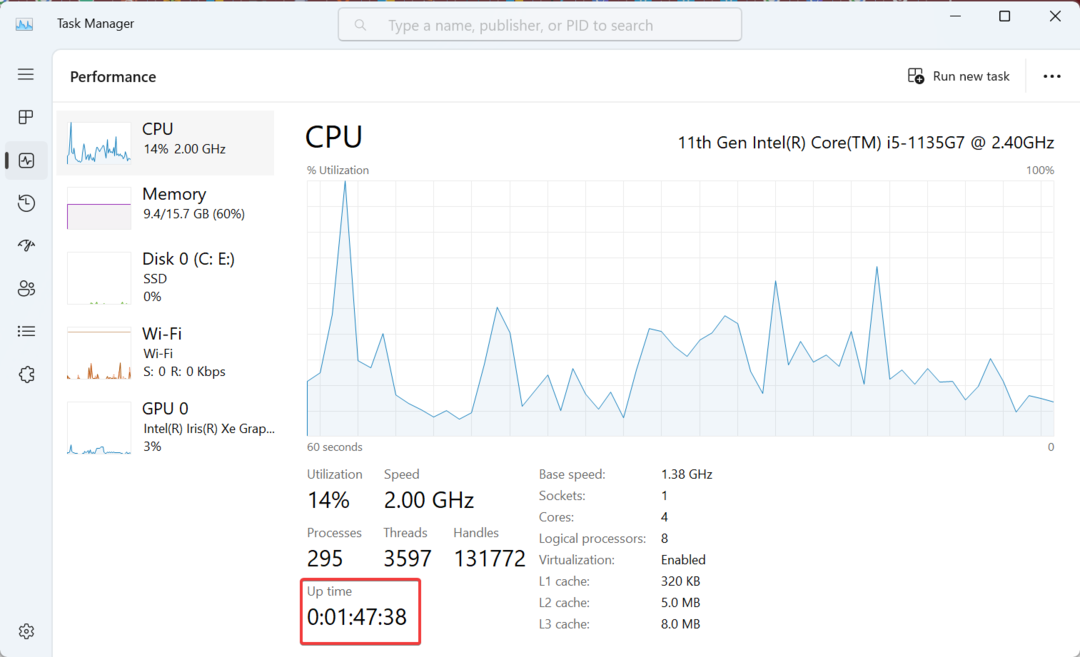
Puteți vizualiza cu ușurință timpul de funcționare a computerului în Windows din Gestionar de sarcini, iar combinarea acestor informații cu ora de începere a procesului vă va ajuta să aflați cât de scăzut a rulat un proces în Windows.
Amintiți-vă, majoritatea proceselor critice încep de îndată ce porniți sistemul de operare, astfel încât acestea să fi rulat pentru aceeași perioadă ca și timpul de funcționare.
Asta e tot! Acum ar trebui să înțelegeți corect conceptul și să știți cum să găsiți ora de începere a procesului în Windows.
Dacă găsiți că computerul funcționează lent, consultați câteva sfaturi rapide îmbunătăți performanța Windows și fă-l să ruleze mai repede.
Pentru orice întrebări sau pentru a împărtăși metoda preferată, lăsați un comentariu mai jos.
Încă mai întâmpinați probleme?
SPONSORIZAT
Dacă sugestiile de mai sus nu ți-au rezolvat problema, computerul poate întâmpina probleme mai grave cu Windows. Vă sugerăm să alegeți o soluție all-in-one, cum ar fi Fortect pentru a rezolva problemele eficient. După instalare, faceți clic pe butonul Vizualizați&Remediați butonul și apoi apăsați Începeți reparația.


